
Certains amis ont découvert que Win10 Ethernet n'a pas Internet lors de la connexion au réseau. Alors, que dois-je faire si Win10 Ethernet n'a pas Internet ? L'éditeur ci-dessous vous donnera une introduction détaillée à la solution pour Win10 Ethernet sans Internet ? Si c'est le cas, vous pouvez venir jeter un oeil.
1. Appuyez sur la touche de raccourci "win+i" pour ouvrir l'interface "Paramètres" et cliquez sur l'option "Réseau et Internet".
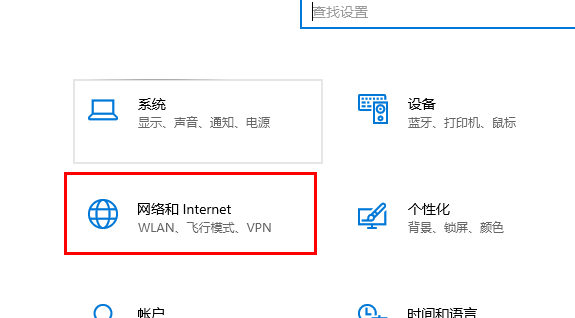
2. Après être entré dans la nouvelle interface, cliquez sur l'option "Ethernet" dans la barre de menu de gauche.
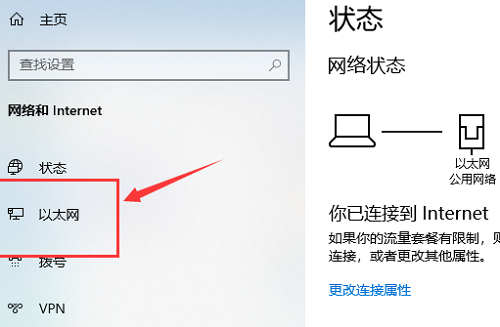
3. Cliquez ensuite sur « Modifier les options de l'adaptateur » sous « Paramètres associés ».
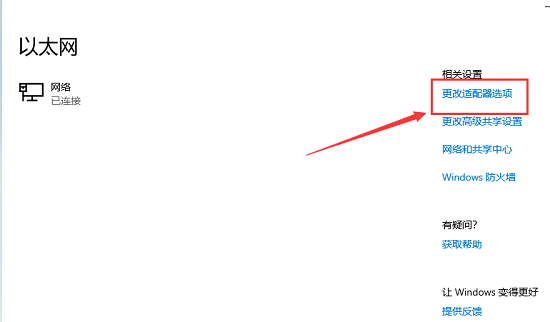
4. Sélectionnez "Ethernet", faites un clic droit et sélectionnez "Propriétés" dans l'option de menu pour l'ouvrir.
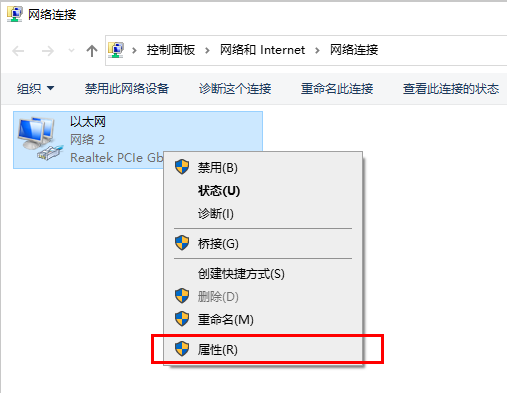
5. Recherchez « Protocole Internet version 4 (TCP/IPv4) », sélectionnez-le et cliquez sur l'option « Propriétés » ci-dessous.
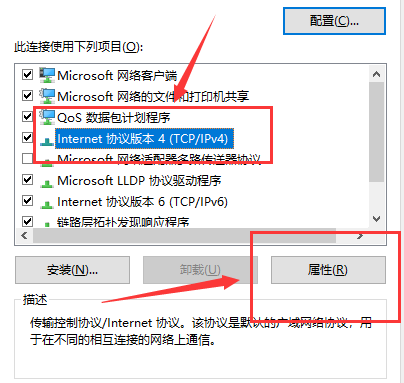
6. Cochez « Obtenir l'adresse IP automatiquement » et « Obtenir l'adresse du serveur DNS automatiquement » et cliquez sur OK pour enregistrer.
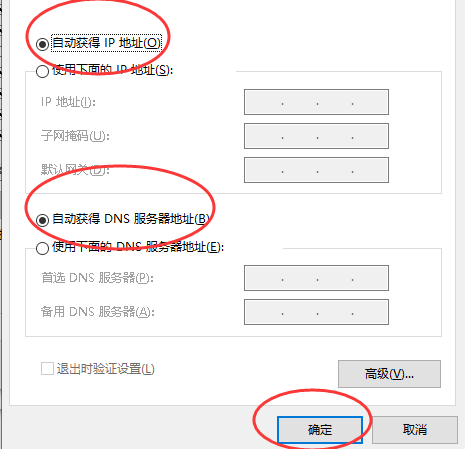
Ce qui précède est le contenu détaillé de. pour plus d'informations, suivez d'autres articles connexes sur le site Web de PHP en chinois!
 La différence entre Java et Java
La différence entre Java et Java
 Avantages et inconvénients des serveurs de sites Web étrangers gratuits
Avantages et inconvénients des serveurs de sites Web étrangers gratuits
 Comment lire la base de données en HTML
Comment lire la base de données en HTML
 Introduction au contenu principal du travail des ingénieurs front-end
Introduction au contenu principal du travail des ingénieurs front-end
 présentation du moteur MySQL
présentation du moteur MySQL
 méthode d'ouverture du fichier cdr
méthode d'ouverture du fichier cdr
 Quelles sont les instructions de mise à jour MySQL ?
Quelles sont les instructions de mise à jour MySQL ?
 La pièce la plus prometteuse en 2024
La pièce la plus prometteuse en 2024